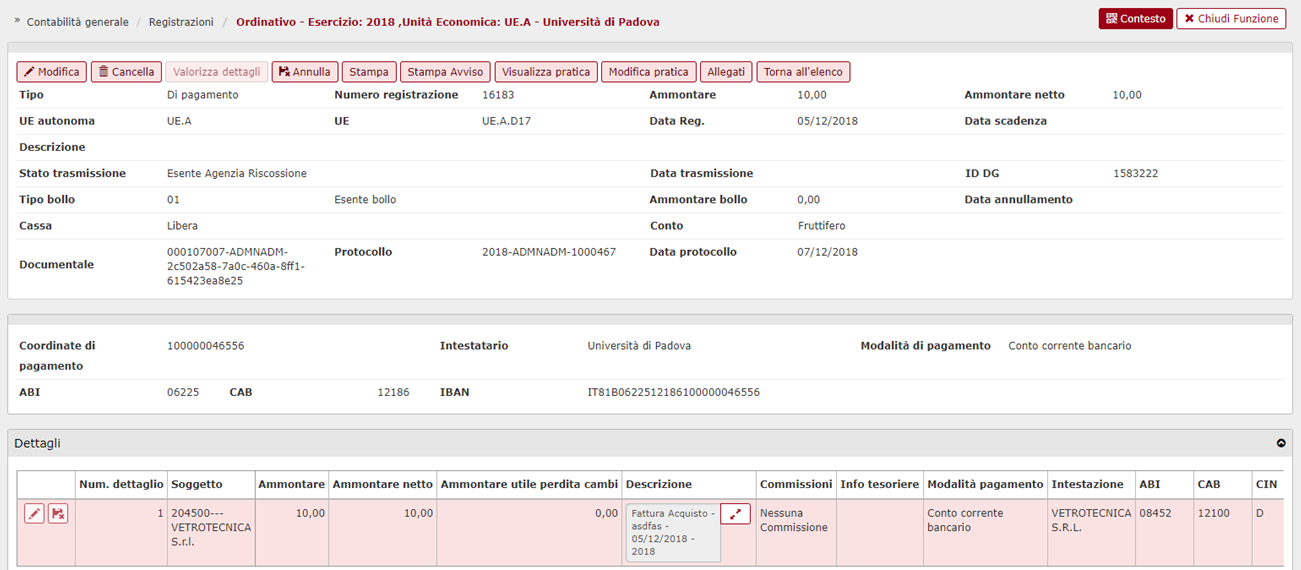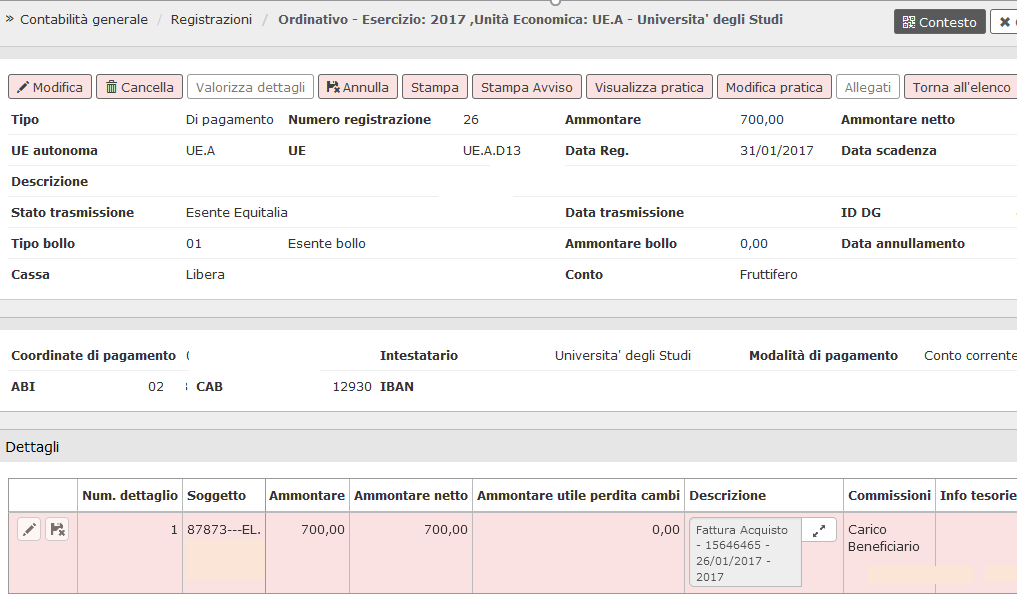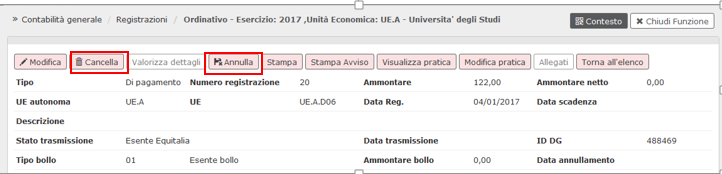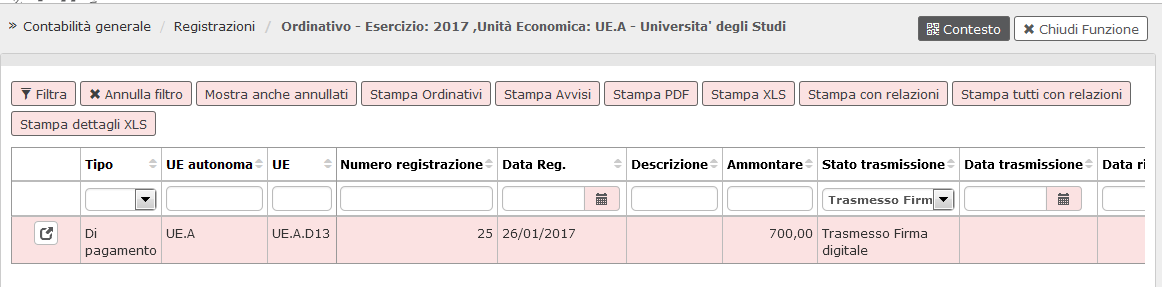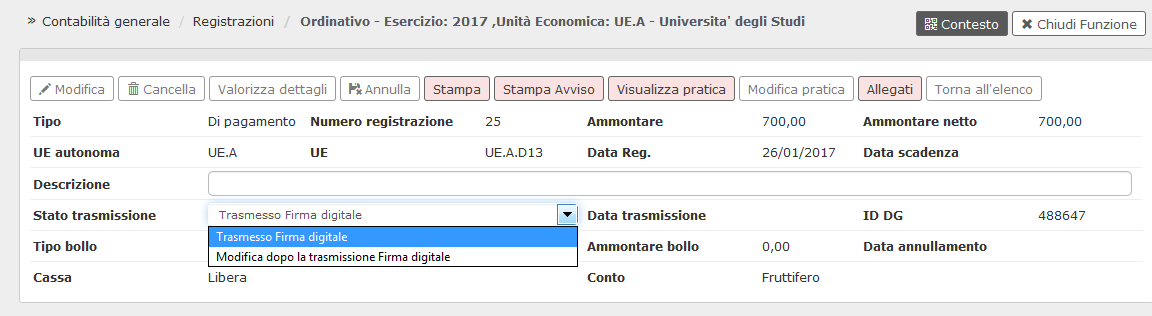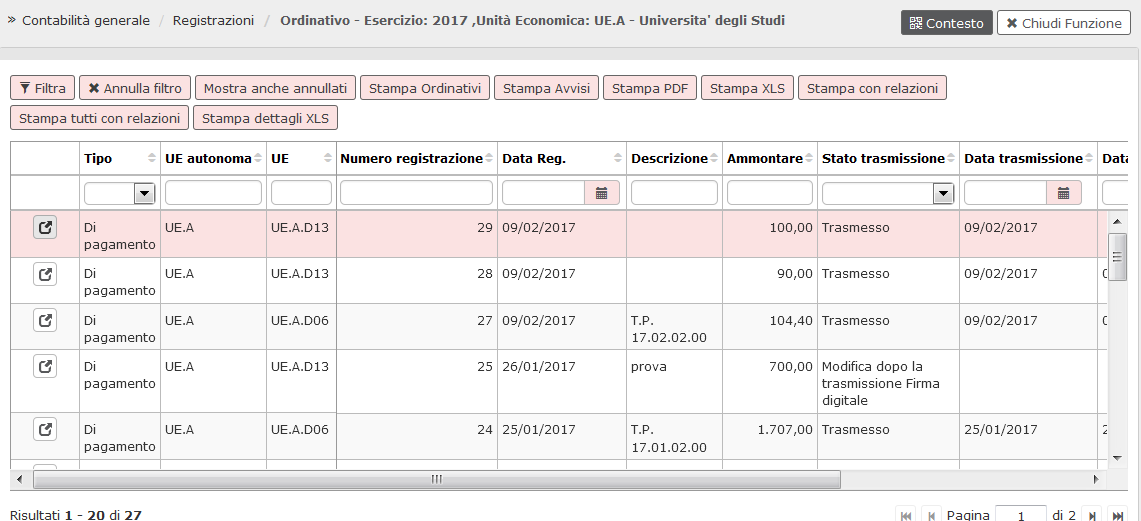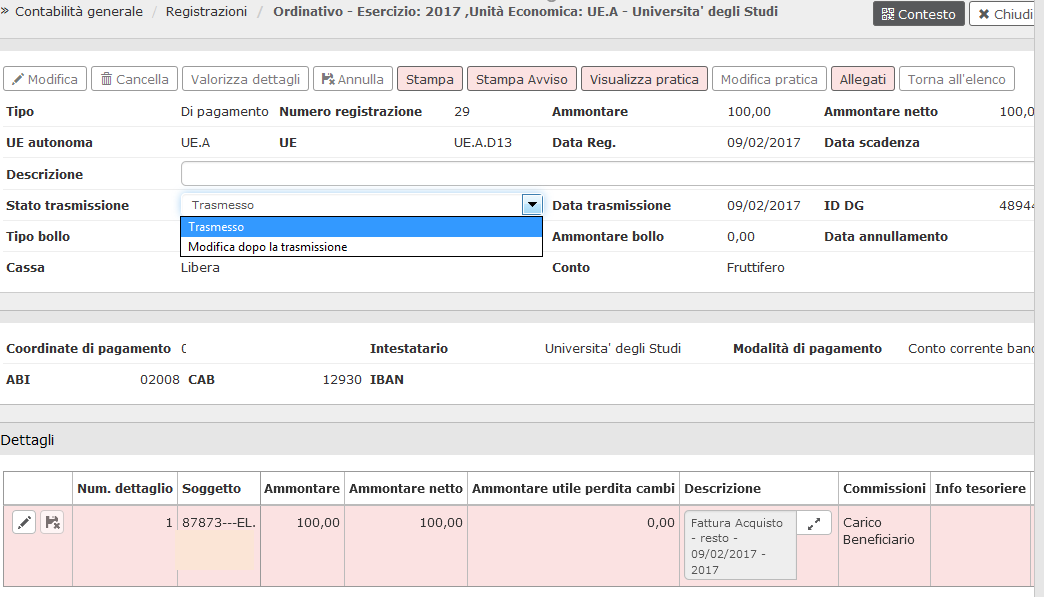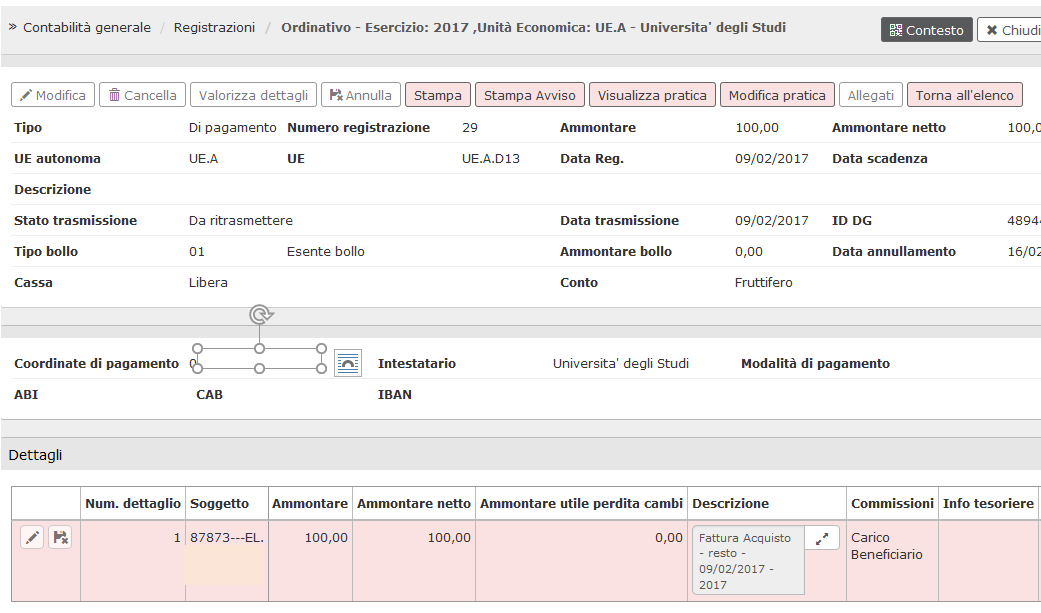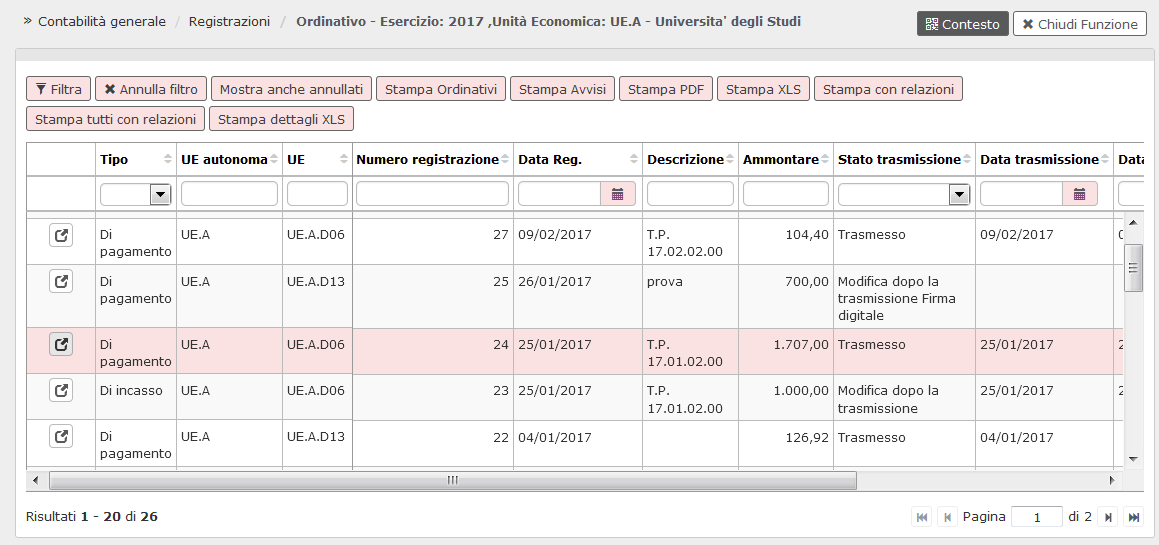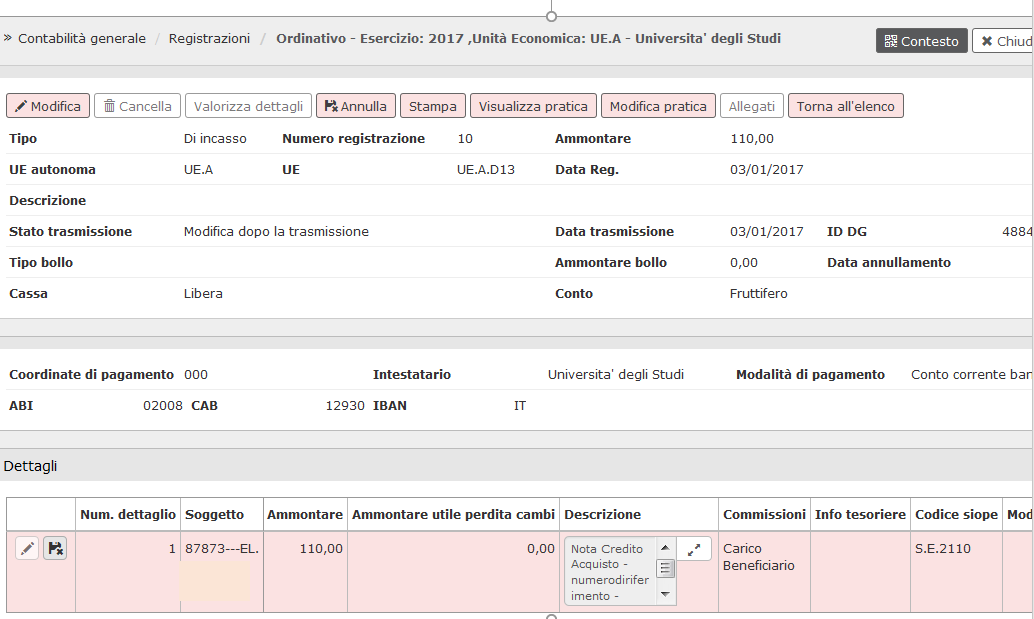Sottofunzioni
Visualizzazione degli ordinativi creati
Il sistema dopo aver scelto il contesto composto da Esercizio e Unità Economica presenta una schermata con l'elenco degli ordinativi registrati.
All'apertura della pagina il riempimento della griglia avviene se il parametro di configurazione PRM_CONT/RECUPERA_DATI_IN_APERTURA è acceso; viceversa se il parametro è spento è necessario premere il pulsante FILTRA.
E' possibile impostare delle condizioni di ricerca (esempio: tipo, data, ammontare...) usando il pannello di filtro e poi premere il pulsante [Filtra], il sistema estrae gli ordinativi che rispondono ai requisiti inseriti.
premendo sul singolo dettaglio è possibile entrare nello specifico ordinativo.
Nella griglia sono visibili le seguenti stampe:
- STAMPE PDF / XLS -→ stampa dell'elenco degli ordinativi
- STAMPA CON RELAZIONE
- STAMPA TUTTI CON RELAZIONE
- STAMPA DETTAGLI XLS
nel paragrafo dedicato sono esposti i funzionamenti delle singole stampe
Modifica degli ordinativi in stato Nuovo (o Esente Agenzia Riscossione o Validato Agenzia Riscossione)
Per effettuare questa operazione cliccare sull’icona posta a sinistra della singola riga, si apre il dettaglio dell'ordinativo.
FIGURA 2
Nel caso di integrazione con il sistema documentale Titulus sono riportati i dati DOCUMENTALE, NUMERO PROTOCOLLO e DATA PROTOCOLLO del protocollo ottenuti da Titulus.
Per procedere con le operazioni di modifica occorre cliccare sul bottone [Modifica] e possiamo cambiare i dati della testata.
FIGURA 3
Mentre per modificare i dettagli bisogna cliccare sull’icona di modifica posta all’inizio degli stessi
FIGURA 4
Se l’ordinativo selezionato è di pagamento e lo stato è Nuovo o Esente Agenzia Riscossione o Validato Agenzia Riscossione possiamo modificare:
nella Testata: descrizione, data scadenza, tipo bollo, tipo cassa, tipo conto.
nel Dettaglio: descrizione, tipo commissioni, info tesoriere, coordinata di pagamento, codice siope [questo attributo non è modificabile sul visore dell’ordinativo soggetto ma solo mediante la funzione modifica pratica coge], tipo imputazione, tipo indirizzo, data valuta ente, data valuta beneficiario, descrizione progetti, conto ausiliario.
La descrizione inserita nell’ordinativo di pagamento vale per tutti gli ordinativi generati anche da Dg differenti per cui viene lanciata l'elaborazione in sequenza
FIGURA 5
FIGURA 6
Se l’ordinativo selezionato è di incasso e lo stato è Nuovo possiamo modificare:
nella Testata: descrizione, tipo cassa, tipo conto
nel Dettaglio: descrizione, tipo commissioni, i codice siope [questo attributo non è modificabile sul visore dell’ordinativo soggetto ma solo mediante la funzione modifica pratica coge], tipo imputazione, tipo indirizzo, data valuta ente, data valuta beneficiario, descrizione progetti, conto ausiliario.
Se l’ordinativo selezionato è di incasso e lo stato è Trasmesso possiamo modificare in testata anche lo stato di Trasmissione ponendolo in "Modifica dopo la trasmissione".
Per completare le modifiche premere il pulsante SALVA TUTTO posto in fondo alla pagina.
Annullamento degli ordinativi in stato Nuovo ( o Esente Agenzia Riscossione o Validato Agenzia Riscossione)
Per poter annullare l’ordinativo occorre entrare nello stesso cliccando sull’icona posta a sinistra della singola riga
FIGURA 1
Si apre così la schermata con i dati di testata e di dettaglio dell’ordinativo. Per poter effettuare l’annullamento dell’ordinativo si deve cliccare sul bottone [Annulla] e dare conferma al successivo messaggio.
FIGURA 2b
se il parametro di configurazione VERSIONE_SIOPE_PLUS < 1.4
L’operazione di annullamento dell’ordinativo in stato Nuovo (o Esente Agenzia Riscossione o Validazione Agenzia Riscossione) è possibile solo se:
- l’ordinativo non è associato a sospeso
- non esiste alcuna scrittura coge associata all'estensione coge dell’ordinativo
- l’ordinativo non è associato a scrittura fondo economale
- il dg predecessore diretto dell’ordinativo non ha l’estensione voce calcolata e sull’estensione compenso non è valorizzato il codice adempimento
- il dg predecessore diretto dell’ordinativo non ha estensione voce calcolata contenuta in un versamento
- il dg predecessore diretto dell’ordinativo non ha l’estensione iva con flag esigibilità differita attivo e scrittura iva associata contenuta in una liquidazione Iva definitiva
L’operazione di annullamento di un ordinativo pone la data annullamento sull’ordinativo e sulle sue estensioni, e annulla le relazioni coge tra ordinativo e dg predecessore che in seguito potrà essere nuovamente liquidato.
Una volta annullato l’ordinativo non può essere ripristinato.
FIGURA 3b
Nel caso un ordinativo sia eseguito e non sia presente un sospeso associato non è permesso l'annullamento, mentre anche se eseguito ed è associato ad un sospeso è permesso l'annullamento.
Se il parametro di configurazione VERSIONE_SIOPE_PLUS >= 1.4 il sistema permette anche l'annullamento del dettaglio di un ordinativo, anche nel caso di annullamento del dettaglio di ordinativo se l'ordinativo è eseguito e non è presente un sospeso associato non è permesso l'annullamento, mentre anche se l'ordinativo è eseguito ed è associato ad un sospeso è permesso l'annullamento del dettaglio. Permangono validi gli altri controlli sopraesposti.
E’ possibile anche cancellare l’ordinativo attraverso pulsante [Cancella]. Fisicamente il dato e' tolto da database e quest'operazione è possibile solo se l’ordinativo è l’ultimo caricato nel contesto selezionato.
Modifica degli ordinativi dopo la trasmissione in firma digitale
Nella maschera contenente l’elenco degli ordinativi presenti nel sistema, l'utente deve aprire l’ordinativo (precedentemente ricercato mediante il pulsante di filtro), cliccando sull’icona posta a sinistra della singola riga.
FIGURA 1c
Si apre così la schermata con i dati di testata e di dettaglio dell’ordinativo. Per poter effettuare le modifiche si deve cliccare sul bottone [Modifica].
FIGURA 2c
Si attiva un menù a tendina attraverso cui si può variare lo stato trasmissione, ponendolo in stato "Modifica dopo la trasmissione in firma digitale"
FIGURA 3c
Cliccare infine sul bottone in basso [Salva tutto] per poter salvare il nuovo ‘stato’ dell’ordinativo e cliccare di nuovo sul tasto [Modifica].
Solo ora è possibile modificare i dettagli dell’ordinativo cliccando sull’icona di modifica posta all’inizio dello stesso
FIGURA 4c
È possibile modificare:
nella Testata: descrizione, tipo bollo, tipo cassa, tipo conto, data scadenza.
nel Dettaglio: descrizione, tipo commissioni, info tesoriere, modalità di pag, coordinata di pag, codice siope
[questo attributo non è modificabile sul visore dell’ordinativo soggetto ma solo mediante la funzione modifica pratica coge], tipo imputazione, tipo indirizzo, data valuta ente, data valuta beneficiario, descrizione progetti, conto ausiliario.
a seguito delle modifiche introdotte dalla versione 21.20.00.00 i messaggi inoltrati dal sistema Siope + e riesce a verificare se un ordinativo è stato eseguito o meno.
Nel caso un ordinativo sia eseguito e non sia presente un sospeso associato non è permesso la modifica dei dati gestionali nè della testata nè del dettaglio mentre anche se eseguito ed è associato ad un sospeso è permessa la modifica.
Annullamento degli ordinativi dopo la trasmissione in firma digitale
Prima di poter annullare in U-GOV gli ordinativi in stato “Trasmesso in firma digitale”, è necessario verificare sul Mandato Informatico la presenza o meno della firma digitale e poi procedere secondo le seguenti modalità:
- se non è ancora stata apposta la firma sull’ordinativo, bisogna porre l’ordinativo in stato “Blocca”;
- se è già stata apposta la firma, bisogna porre l’ordinativo in stato “Doc. 12” ed attendere che la banca abbia respinto la firma.
Dopo aver compiuto una delle seguenti operazioni, a seconda che si tratti di un annullo pre-firma o post-firma, è possibile richiamare l’ordinativo in U-GOV e annullarlo.
Il fatto che un ordinativo importato sul mandato informatico sia messo nello stato 'blocca e ignora', non significa che tale ordinativo non esista ma che si trova in uno stato particolare che non permette a tale ordinativo di essere firmato e trasmesso a cassiere.
Il fatto di trasmettere dalla contabilità l'informazione dell'annullamento di tale ordinativo è utile, perchè altrimenti nel Mandato informatico esistono degli ordinativi 'bloccati', ma comunque non annullati.
E' quindi utile riportare sul Mandato Informatico che quel certo ordinativo non è stato solo 'bloccato', ma anche annullato
L’operazione di annullamento dell’ordinativo è possibile solo se:
- non esiste alcuna scrittura coge associata a estensione coge dell’ordinativo
- l’ordinativo non è associato a scrittura fondo
- il dg predecessore diretto dell’ordinativo non ha l’estensione voce calcolata e sull’estensione compenso è valorizzato il codice adempimento
- il dg predecessore diretto dell’ordinativo non ha estensione voce calcolata contenuta in un versamento
- il dg predecessore diretto dell’ordinativo non ha l’estensione iva con flag esigibilità differita attivo e scrittura iva associata contenuta in una liquidazione Iva definitiva
Nella maschera contenente l’elenco degli ordinativi presenti nel sistema, l'utente deve aprire l’ordinativo, cliccando sull’icona posta a sinistra della singola riga (Figura 1d)
FIGURA 1d
Attenzione
Nel caso un ordinativo sia eseguito e non sia presente un sospeso associato non è permesso l'annullamento, mentre anche se eseguito ed è associato ad un sospeso è permesso l'annullamento.
sempre se il paramentro di configurazione VERSIONE_SIOPE_PLUS >= 1.4 il sistema permette anche l'annullamento del dettaglio di un ordinativo, anche nel caso di annullamento del dettaglio di ordinativo se l'ordinativo è eseguito e non è presente un sospeso associato non è permesso l'annullamento, mentre anche se l'ordinativo è eseguito ed è associato ad un sospeso è permesso l'annullamento del dettaglio. Permangono validi gli altri controlli sopraesposti.
Per salvare definitivamente le modifiche cliccare di nuovo su [Salva tutto].
A questo punto l’ordinativo passa in stato “Da ritrasmettere alla firma” e si deve ripetere il procedimento illustrato dal capitolo precedente.
Per poter annullare l’ordinativo si deve cliccare sul pulsante [Modifica] e, successivamente, si deve modificare lo stato dell’ordinativo, ponendolo in stato “Modifica dopo la trasmissione”, come illustrato nelle figura 2d.
FIGURA 2d
Cliccare infine sul pulsante in basso [Salva tutto] per poter salvare il nuovo ‘stato’ dell’ordinativo.
A questo punto si puo' annullare l'ordinativo attraverso il pulsante [Annulla] e confermando l'operazione
FIGURA 3d
Non è possibile l’annullamento di un singolo ordinativo dettaglio, l’operazione di annullamento di un ordinativo pone la data annullamento sull’ordinativo, annulla le relazioni tra estensioni presenti, cancella l’associazione sospesi, valorizza con la data corrente la data proposta annullamento cassiere sugli ordinativi soggetto, pone lo stato dell’ordinativo in "da ritrasmettere".
FIGURA 4d
Una volta annullato un ordinativo non può essere ripristinato
Modifica degli ordinativi dopo trasmissione
Nella maschera contenente l’elenco degli ordinativi presenti nel sistema, l'utente apre l’ordinativo, cliccando sull’icona posta a sinistra della singola riga (Figura 1e)
FIGURA 1e
Compare così la schermata con i dati di testata e di dettaglio dell’ordinativo. Per poter effettuare le modifiche si deve cliccare sul bottone [Modifica]. Alla pressione di questo bottone, si attiva un menù a tendina attraverso cui si può variare lo stato trasmissione, ponendolo in stato "Modifica dopo la trasmissione".
FIGURA 2e
Cliccare sul bottone in basso [Salva tutto] per poter salvare il nuovo ‘stato’ dell’ordinativo e cliccare di nuovo sul tasto [Modifica] per poter eseguire le rettifiche necessarie. Dopo averle eseguite cliccare ancora su [Salva tutto] e se le modifiche hanno interessato il dettaglio dell'ordinativo al salvataggio lo stato di questo diventerà "da ritrasmettere".
FIGURA 3e
Se l’ordinativo selezionato è di pagamento e lo stato è Modifica post trasmissione possiamo modificare:
nella Testata: descrizione, tipo bollo, tipo cassa, tipo conto, data scadenza.
nel Dettaglio: descrizione, tipo commissioni, info tesoriere, modalità di pag, coordinata di pag, codice siope
[questo attributo non è modificabile sul visore dell’ordinativo soggetto ma solo mediante la funzione modifica pratica coge], tipo imputazione, tipo indirizzo, data valuta ente, data valuta beneficiario, descrizione progetti, conto ausiliario.
Se l’ordinativo selezionato è di incasso e lo stato è Modifica post trasmissione possiamo modificare:
nella Testata: descrizione, tipo cassa, tipo conto
nel Dettaglio: descrizione, tipo commissioni, info tesoriere, codice siope [questo attributo non è modificabile sul visore dell’ordinativo soggetto ma solo mediante la funzione modifica pratica coge], tipo imputazione tipo indirizzo, data valuta ente, data valuta beneficiario, descrizione progetti, conto ausiliario.
Attenzione
Nel caso un ordinativo sia eseguito e non sia presente un sospeso associato non è permesso la modifica dei dati gestionali nè della testata nè del dettaglio mentre anche se eseguito ed è associato ad un sospeso è permessa la modifica.
Annullamento degli ordinativi dopo trasmissione
Nella maschera contenente l’elenco degli ordinativi presenti nel sistema, l'utente apre l’ordinativo, cliccando sull’icona posta a sinistra della singola riga (Figura 1f)
FIGURA 1f
Compare così la schermata con i dati di testata e di dettaglio dell’ordinativo. Per poter procedere si deve cliccare sul bottone [Modifica]. Alla pressione di questo bottone, si attiva un menù a tendina attraverso cui si può variare lo stato trasmissione, ponendolo in stato "Modifica dopo la trasmissione".
Cliccare sul bottone in basso [Salva tutto] per poter salvare il nuovo ‘stato’ dell’ordinativo. A questo punto si attiva il bottone [Annulla] che può essere cliccato. E' inoltre possibile annullare un singolo dettaglio di ordinativo soggetto posizionandosi nella riga di dettaglio, premendo il pulsante e confermando l’annullamento.
FIGURA 3f
FIGURA 4f
L’ ordinativo passerà nello stato ‘Da Ritrasmettere’ l’informazione dell’annullamento verrà comunicata alla banca con il successivo invio.
Una volta annullato un ordinativo non può essere ripristinato.
FIGURA 5
Nel caso un ordinativo sia eseguito e non sia presente un sospeso associato non è permesso l'annullamento, mentre anche se eseguito ed è associato ad un sospeso è permesso l'annullamento.
sempre se il parametro di configurazione VERSIONE_SIOPE_PLUS >= 1.4 il sistema permette anche l'annullamento del dettaglio di un ordinativo, anche nel caso di annullamento del dettaglio di ordinativo se l'ordinativo è eseguito e non è presente un sospeso associato non è permesso l'annullamento, mentre anche se l'ordinativo è eseguito ed è associato ad un sospeso è permesso l'annullamento del dettaglio. Permangono validi gli altri controlli sopraesposti.
ATTENZIONE!
Dalla versione 24.18.00.00 a seguito dell'entrata in vigore della scheda 46 del regolamento Siope Plus che introduce la possibilità di gestire N codici istat ente, sul sospeso è stato aggiunto il codice istat ente che il sistema valorizza secondo queste regole:
- se ordinativo ha flag siope plus = 0: il sistema non presente l'attributo
- se ordinativo ha flag siope plus = 1: il sistema presenta la cella
- se ordinativo ha esercizio < 2022: il sistema presenta il codice istat della riga della tabella codici cassiere che ha esercizio = esercizio dell'ordinativo e UE = UE autonoma dell'ordinativo
- se ordinativo ha esercizio >= 2022: il sistema cerca la riga della tabella codici istat ente che
ha esercizio = esercizio dell'ordinativo e UE = UE dell'ordinativo;
se la trova pone il codice istat ente di quella riga;
se non la trova: il sistema cerca la riga della tabella codici istat ente che
ha esercizio = esercizio dell'ordinativo e UE = UE autonoma dell'ordinativo
se la trova pone il codice istat ente di quella riga;
se non la trova pone null;
Stampe dell’ordinativo
FIGURA 1g
Le stampe presenti nel pannello di visualizzazione degli ordinativi sono:
Stampa ordinativi: E’ la stampa massiva in pdf dei singoli ordinativi visualizzati nell’elenco.
Stampa avvisi: E’ la stampa massiva dei singoli avvisi di pagamento visualizzati nell’elenco.
Stampa PDF: E’ la stampa in pdf dell’elenco degli ordinativi di pagamento visualizzati, i dati della stampa replicano quelli del pannello.
Stampa XLS: come la precedente ma nel formato excel
Stampa con relazioni: E’ la stampa dei documenti ordinativo visualizzati, e i dati di una dimensione contabile associata scelta: o i dati delle estensioni coge del dg generante l’ordinativo, o quelli delle estensioni coan o i riscontri collegati. (Figura 2g)
La stampa proposta in excel presenta, a seconda della scelta, il seguente incolonnato:
Relazioni DG predecessore coge: ID Dg Ordinativo, Tipo Ordinativo, UE Autonoma, UE, UO Numerante, Numero Ordinativo, Data Registrazione, Descrizione, Ammontare lordo ordinativo, Ammontare netto ordinativo, Stato trasmissione, Data trasmissione, Data riscontro, N. dettaglio, Codice Soggetto, Denominazione Soggetto, Ammontare lordo dettaglio, Ammontare netto dettaglio, Descrizione, Commissioni, Info tesoriere, Nr.Est, UE, UE Autonoma, Tipo Esclusione Fabbisogno, Tipo Finanziatore Esterno, Voce COGE, Denominazione Voce coge, Tipo Voce Coge, Voce Coge Contropartita, Denominazione Voce Coge Contropartita, Voce Siope, Denominazione Siope, Codice Attività SIOPE, Denominazione Attività SIOPE, Codice CUP, ID DG, Tipo Dg, Numero DG, Data Dg, UO Numerante, Numero registrazione DG, Data Reg, Data Protocollo, Descrizione Dg, Nr.Est, Ammontare associato, Data Inizio Competenza, Data Fine Competenza.
Relazioni DG predecessore coan: ID Dg Ordinativo, Tipo Ordinativo, UE Autonoma, UE, UO Numerante, Numero Ordinativo, Data Registrazione, Descrizione, Ammontare lordo ordinativo, Ammontare netto ordinativo, Stato trasmissione, Data trasmissione, ID DG, Tipo Dg, Numero DG, Data Dg, UO Numerante, Numero registrazione DG, Data Reg, Descrizione Dg, Codice Soggetto, Denominazione Soggetto, Num dettaglio Coan, UA budget, Denominazione UA budget, UA, Denominazione UA, Voce COAN, Denominazione Voce COAN, Tipo dimensione analitica, Denominazione Tipo dim ana, Dimensione Analitica, Denominazione Dimensione Analitica, ID Progetto, Progetto, Denominazione Progetto, Matricola, Unità Lavoro, Denominazione Unità Lavoro, Ammontare dettaglio coan, Ammontare associato, Data Scadenza Predecessore, Ammontare DG Predecessore, Esercizio Estensione COAN,
Relazioni riscontri: ID Dg Ordinativo, Tipo ordinativo, UE autonoma, UE, UO numerante, Numero ordinativo, Data registrazione, Descrizione, Ammontare lordo ordinativo, Ammontare netto ordinativo, Stato trasmissione, Data trasmissione, N. dettaglio, Codice Soggetto, Denominazione Soggetto, Ammontare lordo dettaglio, Ammontare netto dettaglio, Descrizione, Commissioni, Info tesoriere, Tipo dg, Numero riscontro , Data riscontro, UO numerante, Nr est, Ammontare Associato (ovvero amm principale + amm enpav + amm iva detraibile + amm iva indetraibile prorata – amm abbuono + amm arrotondamento + amm utile perdita cambi).
Relazioni sospesi: ID Dg Ordinativo, Tipo ordinativo, UE autonoma, UE, UO numerante, Numero ordinativo, Data registrazione, Descrizione, Ammontare lordo ordinativo, Ammontare netto ordinativo, Stato trasmissione, Data trasmissione, Data riscontro N. dettaglio, Codice Soggetto, Denominazione Soggetto, Ammontare lordo dettaglio, Ammontare netto dettaglio, Descrizione, Commissioni, Info tesoriere, Tipo sospeso, Numero sospeso, Data sospeso, UE sospeso, Causale sospeso, Ammontare sospeso, Ammontare associato, Quota aperta sospeso, Proposta annullamento.
Relazioni ordinativi incasso: ID Dg Ordinativo Pagamento, Tipo ordinativo, UE autonoma ordinativo pagamento, UE ordinativo pagamento, UO Numerante ordinativo pagamento, Numero Ordinativo pagamento, Data registrazione ordinativo pagamento, Descrizione ordinativo pagamento, Ammontare lordo ordinativo pagamento , Ammontare netto ordinativo pagamento, Stato trasmissione ordinativo pagamento , Data trasmissione ordinativo pagamento, N. riga ordinativo pagamento, Id Soggetto ordinativo pagamento, Soggetto ordinativo pagamento, Ammontare lordo dettaglio ordinativo pagamento, Ammontare netto dettaglio ordinativo pagamento, Descrizione ordinativo pagamento, Commissioni ordinativo pagamento, Info tesoriere ordinativo pagamento, ID DG Ordinativo incasso, Tipo ordinativo, UE ordinativo incasso, Numero Ordinativo incasso, Data registrazione ordinativo incasso, Descrizione ordinativo incasso, Ammontare ordinativo incasso, Stato trasmissione ordinativo incasso, Data trasmissione ordinativo incasso, N. riga ordinativo incasso, Id Soggetto ordinativo incasso, Soggetto ordinativo incasso, Ammontare ordinativo incasso, Descrizione ordinativo incasso, Commissioni ordinativo incasso, Info tesoriere ordinativo incasso, Ammontare associato.
Stampa tutti con relazione: E’ la stampa dei documenti senza limiti tecnici del numero di righe di output, utile per stampe di molti record; i dati proposti sono gli stessi della stampa con relazione esaminata in precedenza.
Oltre alle stampe di elenco è possibile stampare il report di un singolo ordinativo dopo essere entrati all’interno dello stesso.
FIGURA 3g
FIGURA 4g
Nella stampa dell’ordinativo di pagamento o incasso è presente una testata (figura 4g) nella quale sono proposti i dati dell’ordinativo (data, numero, ammontare, stato trasmissione, conto (fruttifero/infruttifero) ...) e tanti distinti dettagli (chiamati ordinativi soggetto) in cui si specificano sia le informazioni del pagamento o dell’incasso (siope, ordinativo soggetto, indirizzo…), che i dati relativi a sospesi e altri documenti associati (figura 5g).
FIGURA 5g
Stampa avviso di pagamento
Per i soli ordinativi di pagamento esiste anche la stampa dell’avviso con i dati del pagamento che viene liquidato; è la stampa che possiamo inviare al fornitore, premere il pulsante [Stampa Avviso] e visualizzare il pdf (Figure 6g e 7g).
FIGURA 6g
FIGURA 7g
Negli ordinativi derivati da stipendi è presente la stampa STAMPA ESTENSIONI COGE dove sono riportate in excel l'elenco delle estensioni coge, questa stampa sostituisce il visore delle estensioni coge.
Figura 8g
Dalla versione 24.18.00.00 se presente l'attributo CODICE ISTAT ENTE viene visualizzato a video e nella stampa, con queste regole
- se ordinativo ha flag siope plus = 0: il sistema non presente la cella
- se ordinativo ha flag siope plus = 1: il sistema presenta la cella
- se ordinativo ha esercizio < 2022: il sistema presenta il codice istat della riga della tabella codici cassiere che
ha esercizio = esercizio dell'ordinativo e UE = UE autonoma dell'ordinativo
- se ordinativo ha esercizio >= 2022: il sistema cerca la riga della tabella codici istat ente che
ha esercizio = esercizio dell'ordinativo e UE = UE dell'ordinativo;
se la trova pone il codice istat ente di quella riga;
se non la trova: il sistema cerca la riga della tabella codici istat ente che
ha esercizio = esercizio dell'ordinativo e UE = UE autonoma dell'ordinativo
se la trova pone il codice istat ente di quella riga;
se non la trova pone null
DIRITTI
CO02GSTORD_ANNUL Accesso alla funzione Gestisci ordinativo per annullamento
CO02GSTORD_ANNULDET Possibilità di annullare il dettaglio di ordinativo
CO02GSTORD_CRUD Accesso completo alla funzione Gestisci ordinativo
CO02GSTORD_DELETE Accesso alla funzione Gestisci ordinativo per cancellazione
CO02GSTORD_MODIFY Accesso alla funzione Gestisci ordinativo per modifiche
CO02GSTORD_MODPOST Accesso alla funzione Gestisci ordinativo per modifiche post trasmissione
CO02GSTORD_READ Accesso in lettura alla funzione Gestisci ordinativo
ULTIMA VERSIONE AGGIORNAMENTO
24.18.00.00